编辑:系统城
2014-09-25 17:17:52
来源于:系统城
1. 扫描二维码随时看资讯
2. 请使用手机浏览器访问:
http://wap.xtcheng.cc/xtjc/709.html
手机查看
鼠标又不灵活了,这是怎么回事?最近朋友在操作电脑的时候停歇了一会儿之后重新操作电脑,鼠标就会出现卡顿现象,反应不灵活,重新拔插一次鼠标之后就能恢复正常,有些用户可能不理解这是为什么,让小编来为大家详细地介绍下。
win7鼠标经常卡顿现象原因分析:
由于win7系统中有一项USB选择性暂停造成的。这项设置主要为了节电,当他检测到用户没有对系统进行操作而对USB设备的暂时关闭的功能。如果我们选择关闭它,USB鼠标停顿的现象就不会出现了。
win7鼠标经常卡顿解决方法:
1、打开“控制面板”,把“查看方式”改为“小图标”后,找到并点击“电源选项”。
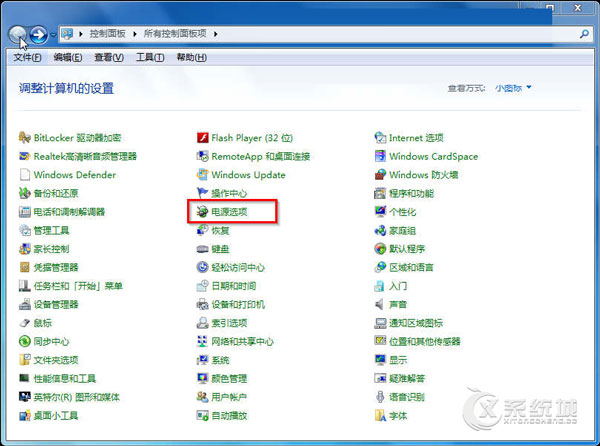
图1 电源选项
2、在“电源选项”中,我们点击“平衡”右侧的“更改计划设置”。
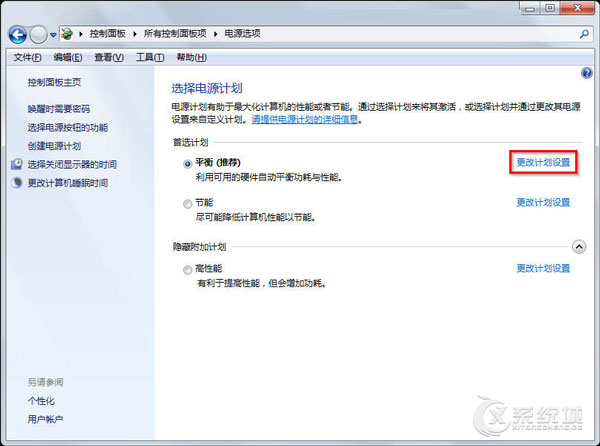
图2 更改计划设置
3、跳转的页面中,我们选中并点击“更改高级电源设置(C)”。
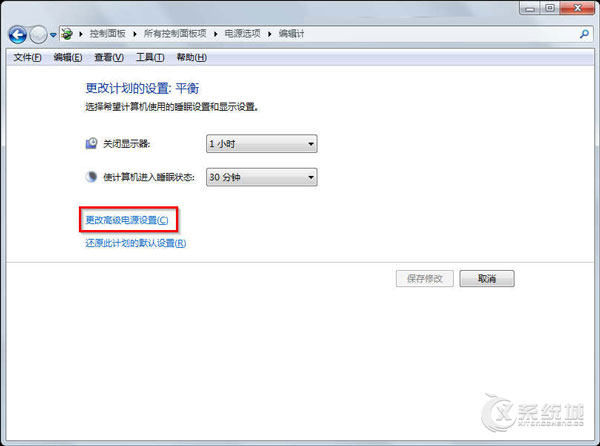
图3 更改高级电源设置
4、我们在弹出高级电源设置选项后,我们找到“USB设置”,点击“+”号展开,“USB选择性暂停设置”下面的状态,都更改为“已禁用”,再保存即可。
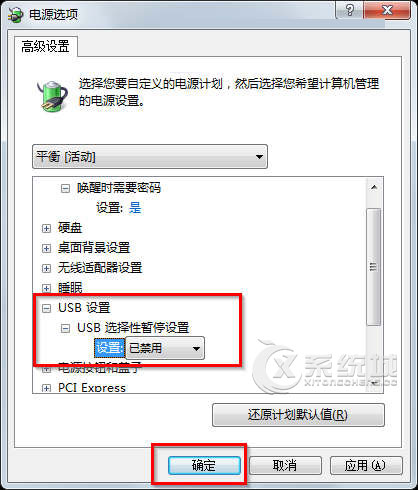
图4 USB设置
Win7系统下鼠标经常出现卡顿的现象主要是在暂停使用电脑之后鼠标才会出现停顿,出现这种现象主要是由系统设置了USB选择性暂停造成的,用户只要进行简单的设置下就可以避免这种情况再次发生了。

微软推出的Windows系统基本是要收费的,用户需要通过激活才能正常使用。Win8系统下,有用户查看了计算机属性,提示你的windows许可证即将过期,你需要从电脑设置中激活windows。

我们可以手动操作让软件可以开机自启动,只要找到启动项文件夹将快捷方式复制进去便可以了。阅读下文了解Win10系统设置某软件为开机启动的方法。

酷狗音乐音乐拥有海量的音乐资源,受到了很多网友的喜欢。当然,一些朋友在使用酷狗音乐的时候,也是会碰到各种各样的问题。当碰到解决不了问题的时候,我们可以联系酷狗音乐

Win10怎么合并磁盘分区?在首次安装系统时我们需要对硬盘进行分区,但是在系统正常使用时也是可以对硬盘进行合并等操作的,下面就教大家Win10怎么合并磁盘分区。